
Содержание:
Сведения о 22 Mbps Wireless PC Card, PCI Adapter, PCI Adapter (со съемной антенной) и Access Point
Сетевая конфигурация и планирование
Установка и конфигурирование адаптера для Windows 98SE/2000/Me/XP >
Утилиты конфигурации для устройств 22 Mbps Wireless
Поиск и устранение неисправностей
Спецификации продукта для платы 22 Mbps Wireless PC Card и адаптера PCI Adapter
Спецификации продукта для устройства 22 Mbps Wireless Access Point
Руководство пользователя 22 Mbps Wireless PC Card, PCI Adapter, PCI Adapter (со съемной антенной) и Access Point
Установка и конфигурирование адаптера для Windows 98SE/2000/Me/XP

Выберите свое изделие выше и перейдите к соответствующим инструкциям.
Установка адаптера 22 Mbps Wireless PCI Adapter (со съемной антенной)
Подготовка к установке
Примечание. Номер Вашего устройства - 2216. Обязательно запишите серийный номер, прежде чем устанавливать адаптер 22 Mbps Wireless PCI Adapter. Серийный номер указан на этикетке адаптера 22 Mbps Wireless PCI Adapter и на боковой стороне упаковочной коробки. При обращении в отдел технической поддержки необходимо будет указать этот номер.
Примечание. Прежде чем устанавливать новое устройство, проверьте, какая буква используется для обозначения дисковода CD-ROM. Это необходимо знать для правильной установки программного обеспечения.
Примечание. Во время процедуры установки может появиться сообщение с запросом вставить компакт-диск операционной системы Windows. Приготовьте его на случай, если он потребуется.
1. Установка программного обеспечения и драйверов*
Включите компьютер. Вставьте Инсталляционный CD-ROM в дисковод CD-ROM.
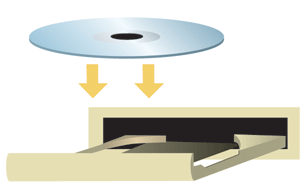
Примечание. При появлении диалогового окна Choose Setup Language (Выбор языка установки) выберите необходимый язык и нажмите кнопку OK. Если диск CD-ROM не запускается автоматически, на панели задач Windows нажмите кнопку Пуск, выберите Выполнить и введите D:\setup (или другую букву, обозначающую дисковод CD-ROM), а затем нажмите кнопку OK.
Прочтите Лицензионное соглашение и нажмите кнопку Yes (Да), чтобы принять его условия. В случае несогласия принять условия соглашения, нажмите кнопку No (Нет), и установка программного обеспечения будет прервана.
Примечание. Инсталляционный CD-ROM потребуется установить на все персональные компьютеры, которые планируется объединить в беспроводную сеть.
Выберите Software (Программы), затем Install Wireless Card Utility and Drivers (Установить утилиту и драйверы беспроводной платы). Следуйте инструкциям на экране. При появлении запроса о перезагрузке компьютера выберите No, I will restart my computer later (Перезагрузить компьютер позже) и нажмите кнопку Finish (Готово). Закройте окно графического интерфейса пользователя (GUI) инсталляционного компакт-диска. Когда снова появится рабочий стол, завершите работу компьютера.
*Во время установки драйвера может отобразиться экран "Digital Signature Not Found" (Цифровая подпись не найдена). Нажмите кнопку Yes (Да). В системе Windows будет проверена правильность установки сетевого устройства.
2. Установка адаптера 22 Mbps Wireless PCI Adapter
Выключите компьютер, найдите свободный слот PCI и удалите винт или зажим крышки слота. Снимите крышку слота и вставьте адаптер PCI Adapter. Слоты PCI обычно изготовлены из белой пластмассы с металлическими полосками и имеют длину около 9 см. Закрепите адаптер PCI Adapter ранее снятым винтом или зажимом. Установите на место крышку компьютера и включите его.
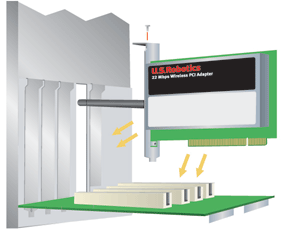
Примечание. Иногда бывает довольно сложно вставить адаптер PCI Adapter в слот PCI. Может потребоваться отсоединить антенну, для того чтобы установить адаптер PCI Adapter в слот PCI. Аккуратно надавите, чтобы правильно установить адаптер PCI Adapter. При возникновении проблем с установкой адаптера PCI Adapter попробуйте установить его в другой слот PCI.
Примечание. Если на каком-то этапе появится запрос на установку компакт-диска с операционной системой Windows, извлеките инсталляционный CD-ROM USRobotics и вставьте компакт-диск Windows в дисковод CD-ROM. После копирования всех файлов извлеките компакт-диск Windows и снова вставьте инсталляционный CD-ROM USRobotics.
3. Настройте основные параметры соединения
Поздравляем! Установка аппаратного и программного обеспечения завершена! По умолчанию для адаптера 22 Mbps Wireless PCI Adapter установлен режим автоматического обнаружения, который позволяет ему выполнять поиск и устанавливать соединение с существующей беспроводной сетью или другими обнаруженными беспроводными устройствами.
На панели задач, рядом с часами, должен появиться небольшой значок Утилиты конфигурации. Утилита конфигурации используется для изменения или уточнения информации о конфигурации, имеющей отношение к адаптеру 22 Mbps Wireless PCI Adapter. Значок Утилиты конфигурации будет отображаться разными цветами в зависимости от состояния беспроводной сети: красным - при отсутствии соединения, желтым - для соединения низкого качества и зеленым - для соединения хорошего качества.
![]()
![]()
![]()
Теперь необходимо сконфигурировать каждый компьютер, оборудованный адаптером 22 Mbps Wireless PCI Adapter, чтобы совместно использовать Интернет соединение, общие файлы и принтер. Дважды нажмите на значок утилиты, чтобы запустить Утилиту конфигурации. См. раздел “Утилиты конфигурации для устройств 22 Mbps Wireless” в Руководстве пользователя на Инсталляционном CD-ROM для получения подробных сведений о конфигурации.
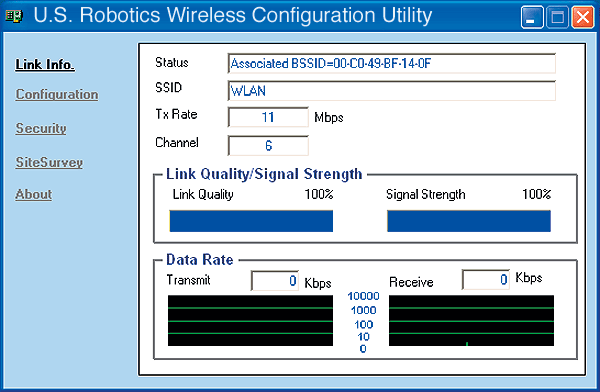
Режим 802.11b ad hoc используется для конфигураций одноранговых сетей. Режим Infrastructure (Инфраструктура) используется для добавления устройства Wireless Access Point в конфигурацию беспроводной сети с целью увеличения расстояния и количества компьютеров, которые можно подключить к сети. Режим Auto Detect (Автообнаружения) позволяет утилите конфигурации выполнять поиск беспроводной сети и автоматически устанавливать соединение с ней. Для каждого беспроводного устройства в беспроводной сети должен быть выбран один и тот же режим в Утилите конфигурации. Для адаптеров 22 Mbps Wireless PCI Adapters по умолчанию установлен режим Auto Detect (Автообнаружение).
 Регистрация продукта
Регистрация продукта
- В интерфейсе Инсталляционного CD-ROM выберите ссылку Support (Поддержка). Выполняйте указания на экране для регистрации модема и просмотра сведений о гарантии. Если интерфейс Инсталляционного CD-ROM на запускается автоматически, на панели задач Windows нажмите кнопку Пуск, затем выберите команду Выполнить. В диалоговом окне “Запуск программы" введите D:\setup.exe. Если дисковод CD-ROM обозначен другой буквой, введите ее вместо “D”.
- Можно зарегистрировать приобретенное устройство в интерактивном режиме по адресу http://www.usr.com/productreg
Установка адаптера 22 Mbps Wireless PCI Adapter
Подготовка к установке
Примечание. Номер Вашего устройства - 2215. Обязательно запишите серийный номер, прежде чем устанавливать адаптер 22 Mbps Wireless PCI Adapter. Серийный номер указан на этикетке, расположенной на задней стороне платы 22 Mbps Wireless PC Card, и на боковой стороне упаковочной коробки. При обращении в отдел технической поддержки будет необходимо указать этот номер.
Примечание. Прежде чем устанавливать новое устройство, проверьте, какая буква используется для обозначения дисковода CD-ROM. Это необходимо знать для правильной установки программного обеспечения.
Примечание. Во время процедуры установки может появиться сообщение с запросом вставить компакт-диск операционной системы Windows. Приготовьте его на случай, если он потребуется.
1. Установка программного обеспечения и драйверов*
Включите компьютер. Вставьте Инсталляционный CD-ROM в дисковод CD-ROM.
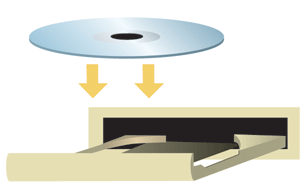
Примечание. При появлении диалогового окна Choose Setup Language (Выбор языка установки) выберите необходимый язык и нажмите кнопку OK. Если диск CD-ROM не запускается автоматически, на панели задач Windows нажмите кнопку Пуск, выберите Выполнить и введите D:\setup (или другую букву, обозначающую дисковод CD-ROM), а затем нажмите кнопку OK.
Прочтите Лицензионное соглашение и нажмите кнопку Yes (Да), чтобы принять его условия. В случае несогласия принять условия соглашения, нажмите кнопку No (Нет), и установка программного обеспечения будет прервана.
Примечание. Инсталляционный CD-ROM потребуется установить на все персональные компьютеры, которые планируется объединить в беспроводную сеть.
Выберите Software (Программы), затем Install Wireless Card Utility and Drivers (Установить утилиту и драйверы беспроводной платы). Следуйте инструкциям на экране. При появлении запроса о перезагрузке компьютера выберите No, I will restart my computer later (Перезагрузить компьютер позже) и нажмите кнопку Finish (Готово). Закройте окно графического интерфейса пользователя (GUI) инсталляционного компакт-диска. Когда снова появится рабочий стол, завершите работу компьютера.
*Во время установки драйвера может отобразиться экран "Digital Signature Not Found" (Цифровая подпись не найдена). Нажмите кнопку Yes (Да). В системе Windows будет проверена правильность установки сетевого устройства.
2. Установка адаптера PCI Adapter
Извлеките плату Wireless PC Card из адаптера PCI Adapter.
![]() Внимание! Обратите внимание на расположение платы Wireless PC Card в адаптере PCI Adapter, поскольку при последующей установке ее потребуется расположить точно так же.
Внимание! Обратите внимание на расположение платы Wireless PC Card в адаптере PCI Adapter, поскольку при последующей установке ее потребуется расположить точно так же.
Найдите свободный слот PCI и удалите винт или зажим крышки слота. Снимите крышку слота и вставьте адаптер PCI Adapter. Слоты PCI обычно изготовлены из белой пластмассы с металлическими полосками и имеют длину около 9 см. Установите на место крышку компьютера и включите его.

Примечание. Иногда бывает довольно сложно вставить адаптер PCI Adapter в слот PCI. Аккуратно надавите, чтобы правильно установить адаптер PCI Adapter.
Примечание. Если возникли проблемы с установкой адаптера 22 Mbps Wireless PCI Adapter, попробуйте установить его в другой слот PCI.
3. Вставьте плату Wireless PC Card в адаптер
Вставьте плату Wireless PC Card в адаптер PCI Adapter.
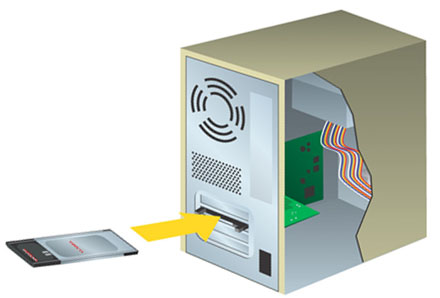
![]() Внимание! Чтобы правильно вставить плату 22 Mbps Wireless PC Card в адаптер PCI Adapter, необходимы минимальные усилия. При вставке платы 22 Mbps Wireless PC Card в адаптер PCI Adapter черный рычажок фиксатора на адаптере PCI Adapter должен отходить по мере вхождения платы 22 Mbps Wireless PC Card в слот. Если фиксатор не отходит наружу, плата 22 Mbps Wireless PC Card устанавливается неправильно. Выньте плату 22 Mbps Wireless PC Card и попробуйте вставить ее другой стороной.
Внимание! Чтобы правильно вставить плату 22 Mbps Wireless PC Card в адаптер PCI Adapter, необходимы минимальные усилия. При вставке платы 22 Mbps Wireless PC Card в адаптер PCI Adapter черный рычажок фиксатора на адаптере PCI Adapter должен отходить по мере вхождения платы 22 Mbps Wireless PC Card в слот. Если фиксатор не отходит наружу, плата 22 Mbps Wireless PC Card устанавливается неправильно. Выньте плату 22 Mbps Wireless PC Card и попробуйте вставить ее другой стороной.
Включите компьютер. После того, как плата 22 Mbps Wireless PC Card будет полностью вставлена и обнаружена, раздастся звуковой сигнал. После обнаружения нового оборудования системой Windows нажмите кнопку Next (Далее). Для завершения процедуры установки продолжайте выполнять инструкции на экране. Если появится соответствующий запрос, перезагрузите компьютер.
Примечание. Если на каком-то этапе появится запрос на установку компакт-диска с операционной системой Windows, извлеките инсталляционный CD-ROM USRobotics и вставьте компакт-диск Windows в дисковод CD-ROM. После копирования всех файлов извлеките компакт-диск Windows и снова вставьте инсталляционный CD-ROM USRobotics.
Поздравляем! Установка аппаратного и программного обеспечения завершена!
По умолчанию для адаптера 22 Mbps Wireless PCI Adapter установлен режим
автоматического обнаружения, который позволяет ему выполнять поиск и устанавливать
соединение с существующей беспроводной сетью или другими обнаруженными
беспроводными устройствами.
На панели задач, рядом с часами, должен появиться небольшой значок Утилиты конфигурации. Утилита конфигурации используется для изменения или уточнения информации о конфигурации, имеющей отношение к адаптеру 22 Mbps Wireless PCI Adapter. Значок Утилиты конфигурации будет отображаться разными цветами в зависимости от состояния беспроводной сети: красным - при отсутствии соединения, желтым - для соединения низкого качества и зеленым - для соединения хорошего качества.
![]()
![]()
![]()
Теперь необходимо сконфигурировать каждый компьютер, оборудованный адаптером 22 Mbps Wireless PCI Adapter, чтобы совместно использовать Интернет соединение, общие файлы и принтер. Дважды нажмите на значок утилиты, чтобы запустить Утилиту конфигурации. См. раздел “Утилиты конфигурации для устройств 22 Mbps Wireless” в Руководстве пользователя на Инсталляционном CD-ROM для получения подробных сведений о конфигурации.
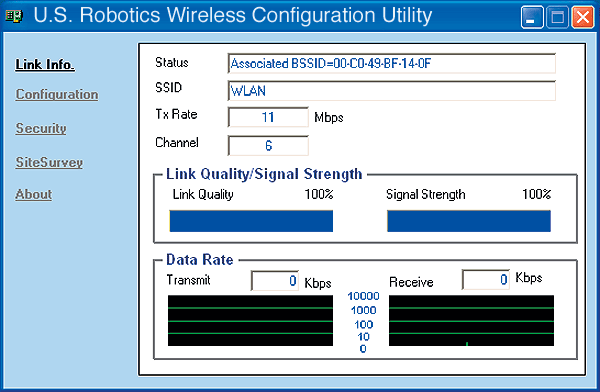
Режим 802.11b ad hoc используется для конфигураций одноранговых сетей. Режим Infrastructure (Инфраструктура) используется для добавления устройства Wireless Access Point в конфигурацию беспроводной сети с целью увеличения расстояния и количества компьютеров, которые можно подключить к сети. Режим Auto Detect (Автообнаружения) позволяет утилите конфигурации выполнять поиск беспроводной сети и автоматически устанавливать соединение с ней. Для каждого беспроводного устройства в беспроводной сети должен быть выбран один и тот же режим в Утилите конфигурации. Для адаптеров 22 Mbps Wireless PCI Adapters по умолчанию установлен режим Auto Detect (Автообнаружение).
 Регистрация продукта
Регистрация продукта
- В интерфейсе Инсталляционного CD-ROM выберите ссылку Support (Поддержка). Выполняйте указания на экране для регистрации модема и просмотра сведений о гарантии. Если интерфейс Инсталляционного CD-ROM на запускается автоматически, на панели задач Windows нажмите кнопку Пуск, затем выберите команду Выполнить. В диалоговом окне “Запуск программы" введите D:\setup.exe. Если дисковод CD-ROM обозначен другой буквой, введите ее вместо “D”.
- Можно зарегистрировать приобретенное устройство в интерактивном режиме по адресу http://www.usr.com/productreg
*Может отобразиться экран "Digital Signature Not Found" (Цифровая подпись не найдена). Нажмите кнопку Yes (Да). В системах Windows 2000 и Me будет проверена правильность установки сетевого устройства.
Установка платы 22 Mbps Wireless PC Card
Подготовка к установке программного обеспечения
Включите портативный компьютер. Введите пароль, если появится соответствующий запрос.
Примечание. Номер Вашего устройства - 2210. Обязательно запишите серийный номер, прежде чем устанавливать плату PC Card. Серийный номер указан на этикетке, расположенной на задней стороне платы 22 Mbps Wireless PC Card, и на боковой стороне упаковочной коробки. При обращении в отдел технической поддержки будет необходимо указать этот номер.
Примечание. Прежде чем устанавливать новое устройство, проверьте, какая буква используется для обозначения дисковода CD-ROM. Это необходимо знать для правильной установки программного обеспечения.
Примечание. Во время процедуры установки может появиться сообщение с запросом вставить компакт-диск операционной системы Windows. Приготовьте его на случай, если он потребуется.
1. Установка программного обеспечения и драйверов*
Включите компьютер. Вставьте Инсталляционный CD-ROM в дисковод CD-ROM.
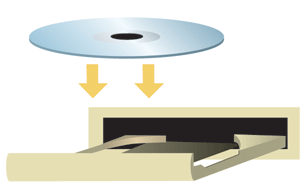
Примечание. При появлении диалогового окна Choose Setup Language (Выбор языка установки) выберите необходимый язык и нажмите кнопку OK. Если диск CD-ROM не запускается автоматически, на панели задач Windows нажмите кнопку Пуск, выберите Выполнить и введите D:\setup (или другую букву, обозначающую дисковод CD-ROM), а затем нажмите кнопку OK.
Прочтите Лицензионное соглашение и нажмите кнопку Yes (Да), чтобы принять его условия. В случае несогласия принять условия соглашения, нажмите кнопку No (Нет), и установка программного обеспечения будет прервана.
Примечание. Инсталляционный CD-ROM потребуется установить на все персональные компьютеры, которые планируется объединить в беспроводную сеть.
Выберите Software (Программы), затем Install Wireless Card Utility and Drivers (Установить утилиту и драйверы беспроводной платы). Следуйте инструкциям на экране. При появлении запроса о перезагрузке компьютера выберите No, I will restart my computer later (Перезагрузить компьютер позже) и нажмите кнопку Finish (Готово). Закройте окно графического интерфейса пользователя (GUI) инсталляционного компакт-диска. Когда снова появится рабочий стол, завершите работу компьютера.
*Во время установки драйвера может отобразиться экран "Digital Signature Not Found" (Цифровая подпись не найдена). Нажмите кнопку Yes (Да). В системе Windows будет проверена правильность установки сетевого устройства.
2. Вставьте плату 22 Mbps Wireless PC Card в компьютер
Найдите свободный слот PC Card и полностью вставьте в него плату PC Card. Слоты PC Card обычно находятся на боковой панели портативных компьютеров. После того, как плата PC Card будет полностью вставлена и обнаружена, раздастся звуковой сигнал.

После обнаружения нового оборудования системой Windows нажмите кнопку Next (Далее). Для завершения процедуры установки продолжайте выполнять инструкции на экране. Если появится соответствующий запрос, перезагрузите компьютер.
Примечание. Если на каком-то этапе появится запрос на установку компакт-диска с операционной системой Windows, извлеките инсталляционный CD-ROM USRobotics и вставьте компакт-диск Windows в дисковод CD-ROM. После копирования всех файлов извлеките компакт-диск Windows и снова вставьте инсталляционный CD-ROM USRobotics.
Поздравляем! Установка аппаратного обеспечения и драйверов завершена! По умолчанию для адаптера 22 Mbps Wireless PCI Adapter установлен режим автоматического обнаружения, который позволяет ему выполнять поиск и устанавливать соединение с существующей беспроводной сетью или другими обнаруженными беспроводными устройствами.
На панели задач, рядом с часами, должен появиться небольшой значок Утилиты конфигурации. Утилита конфигурации используется для изменения или уточнения информации о конфигурации, имеющей отношение к плате 22 Mbps Wireless PC Card или адаптеру PCI Adapter. Значок Утилиты конфигурации будет отображаться разными цветами в зависимости от состояния беспроводной сети: красным - при отсутствии соединения, желтым - для соединения низкого качества и зеленым - для соединения хорошего качества.
![]()
![]()
![]()
Теперь необходимо сконфигурировать каждый компьютер, оборудованный платой 22 Mbps Wireless PC Card или адаптером PCI Adapter, чтобы совместно использовать Интернет соединение, общие файлы и принтер. Обратитесь к Руководству пользователя на инсталляционном компакт-диске для получения этой информации.
Режим 802.11b AdHoc используется для конфигураций одноранговых сетей. Режим Infrastructure (Инфраструктура) используется для добавления устройства Wireless Access Point в конфигурацию беспроводной сети с целью увеличения расстояния и количества компьютеров, которые можно подключить к сети. Режим Auto Detect (Автообнаружения) позволяет утилите конфигурации выполнять поиск беспроводной сети и автоматически устанавливать соединение с ней. Для каждой платы 22 Mbps Wireless PC Card или адаптера PCI Adapter в беспроводной сети должен быть выбран правильный режим в Утилите конфигурации. Для плат 22 Mbps Wireless Card и адаптеров PCI Adapter по умолчанию установлен режим Auto Detect (Автообнаружение).
Для получения дополнительной информации по поиску и устранению неисправностей и технической поддержке см. Дополнительное справочное руководство или посетите web-сайт USRobotics по адресу: www.usr.com.
*Может отобразиться экран "Digital Signature Not Found" (Цифровая подпись не найдена). Нажмите кнопку Yes (Да). В системах Windows 2000 и Me будет проверена правильность установки сетевого устройства.
Установка устройства 22 Mbps Wireless Access Point
Подготовка к установке
Включите настольный или портативный компьютер. Введите пароль, если появится соответствующий запрос.
Примечание. Номер Вашего устройства - 2249. Перед установкой устройства 22 Mbps Wireless Access Point обязательно запишите серийный номер. Серийный номер указан на нижней панели устройства 22 Mbps Wireless Access Point и на боковой стороне упаковочной коробки. При обращении в отдел технической поддержки будет необходимо указать этот номер.
Примечание. Прежде чем устанавливать новое устройство, проверьте, какая буква используется для обозначения дисковода CD-ROM. Это необходимо знать для правильной установки программного обеспечения.
Примечание. Во время процедуры установки может появиться сообщение с запросом вставить компакт-диск операционной системы Windows. Приготовьте его на случай, если он потребуется.
1. Установка программного обеспечения
Примечание. Это программное обеспечение потребуется установить на все персональные или портативные компьютеры, которые планируется объединить в беспроводную сеть.
Вставьте инсталляционный CD-ROM USRobotics в дисковод CD-ROM.
Примечание. При появлении диалогового окна Choose Setup Language (Выбор языка установки) выберите необходимый язык и нажмите кнопку OK.
Примечание. Если диск CD-ROM не запускается автоматически, на панели задач Windows нажмите кнопку Пуск, выберите Выполнить и введите D:\setup (или другую бук<:TAG>ву, обозначающую дисковод CD-ROM), а затем нажмите кнопку OK.
Некоторые файлы будут скопированы на компьютер, после чего потребуется прочитать лицензионное соглашение. Прочтите соглашение и нажмите кнопку <:TAG>Yes (Да).
На экране отобразится графический интерфейс пользователя (GUI) инсталляционного компакт-диска. Выберите Software (Программное обеспечение).
Нажмите Install Access Point Software (Установить программное обеспечение группового пункта доступа).
Выполните инструкции, отображаемые на экране, и подождите, пока на жесткий диск будет скопировано несколько файлов. Появится окно, в котором отобразятся файлы, загружаемые в систему. При появлении запроса о перезагрузке компьютера выберите Yes, I want to restart my computer now (Перезагрузить компьютер сейчас) и нажмите кнопку Finish (Готово). После перезагрузки компьютера может появиться окно программы со значками Утилиты конфигурации. Закройте окно. Когда снова отобразится экран Menu (Меню) инсталляционного CD-ROM USRobotics, закройте его.
Извлеките инсталляционный CD-ROM и приготовьтесь к установке аппаратного обеспечения.
2. Подсоединение устройства 22 Mbps Wireless Access Point
- Используйте порт Ethernet и кабель RJ-45 для подсоединения устройства Wireless Access Point к одному из следующих устройств: кабельный или DSL модем с функциями маршрутизатора, концентратор, мост, существующая Ethernet LAN или маршрутизатор.
- Подсоедините кабель питания к устройству Wireless Access Point и сетевой розетке.

Устройство Wireless Access Point имеет три индикатора состояния: LINK, DATA и POWER. При подсоединении устройства Wireless Access Point к электросети загорится индикатор PWR. Когда сетевое соединение будет установлено, индикатор LINK станет зеленым. Когда сеть начнет работать, индикатор DATA станет желтым.
3. Проверка обнаружения устройства 22 Mbps Wireless Access Point
После установки устройства Wireless Access Point дважды нажмите значок Утилиты конфигурации на рабочем столе.
![]()
Если устройство 22 Mbps Wireless Access Point установлено правильно, на экране появятся сведения о конфигурации.
Для проверки того, что соединение устанавливается с нужным устройством Wireless Access Point, проверьте адрес MAC. Адрес MAC указан на нижней стороне корпуса устройства 22 Mbps Wireless Access Point, а также в разделе Link Information (Информация о соединении) Утилиты конфигурации.
Когда нужное устройство Wireless Access Point будет определено, обратите внимание на указанный IP-адрес. Запустите web-браузер на компьютере, который физически подключен к устройству 22 Mbps Wireless Access Point. Введите IP-адрес для устройства Wireless Access Point. При этом откроется окно утилиты Web Configuration Utility. Имя пользователя и пароль по умолчанию отсутствуют, поэтому при появлении запроса просто нажмите кнопку OK.
После запуска утилиты Web Configuration Utility можно будет изменять информацию о беспроводной сети. Для получения дополнительной информации об Утилитах конфигурации для устройства 22 Mbps Wireless Access Point см. Руководство пользователя на инсталляционном CD-ROM.
Примечание. В любое время, когда потребуется выполнить сброс устройства Wireless Access Point, выполните следующие действия. Нажмите и удерживайте нажатой кнопку RESET. Удерживая нажатой кнопку RESET, отсоедините блок питания устройства Wireless Access Point от электросети и снова подсоедините его. Продолжайте удерживать нажатой кнопку RESET в течение пяти секунд, чтобы восстановить заводские настройки. Когда это будет выполнено, индикатор PWR начнет мигать.
![]() Внимание! После выполнения сброса устройства Wireless Access Point пользовательские настройки будут утеряны.
Внимание! После выполнения сброса устройства Wireless Access Point пользовательские настройки будут утеряны.
Поздравляем! Установка аппаратного и необходимого программного обеспечения завершена. Теперь имеется возможность подсоединения плат Wireless Access PC Card и адаптеров PCI Adapter к устройству Wireless Access Point.
Устройство Wireless Access Point имеет три индикатора состояния: LINK, DATA и POWER. При подсоединении устройства Wireless Access Point к электросети загорится индикатор PWR. Когда сетевое соединение будет установлено, индикатор LINK станет зеленым. Когда сеть начнет работать, индикатор DATA станет желтым
Включение функции Доступ к файлам и принтерам.
Пользователи Windows 98SE/Me: В системе Windows нажмите кнопку Пуск, затем выберите Настройка и Панель управления. Дважды нажмите на значок Сеть, а затем нажмите кнопку Доступ к файлам и принтерам. Выберите оба параметра в окне Доступ к файлам и принтерам, а затем нажмите кнопку OK. Функция доступа к файлам и принтерам включена.
Примечание. Если компьютер подключен к сети Интернет напрямую, существует угроза для его безопасности, если при этом не используется система безопасности firewall или какой-либо тип аппаратной системы безопасности firewall.
Пользователи Windows 2000/XP:
Примечание. После установки платы беспроводной сети в системе Windows NT следует запустить пакет обновлений, входящий в комплект поставки Windows NT. Потребуется перезагрузить компьютер.
В системах Windows 2000 и XP функция совместного доступа к файлам и принтерам включается автоматически.
Включение функции доступа к сети Интернет.
Пользователи Windows 98 SE: В системе Windows нажмите кнопку Пуск, затем выберите Настройка и Панель управления. Дважды нажмите на Установка и удаление программ, а затем выберите вкладку Установка Windows. Выберите Средства Интернета, а затем нажмите Сведения. Выберите Общий доступ к подключению Интернета и нажмите OK. Нажмите Применить, и запустится Мастер общего доступа к подключению Интернета. Нажмите Далее, выберите сетевой адаптер для подключения к сети Интернет и нажмите кнопку Далее. Нажмите Далее, чтобы создать Client Configuration Disk (диск конфигурации клиента), вставьте чистую дискету в 3,5-дюймовый дисковод и нажмите OK. Этот диск будет использоваться для настройки совместного доступа к сети Интернет в системе Windows 98SE. Нажмите Готово, чтобы завершить настройку совместного доступа к сети Интернет. Потребуется перезагрузить компьютер.
Пользователи Windows 2000: Чтобы использовать функцию совместного доступа к сети Интернет, необходимо установить два сетевых адаптера (платы NIC). В системе Windows нажмите кнопку Пуск, выберите Настройка, а затем Сеть и удаленный доступ к сети. Нажмите правой кнопкой мыши на соединении ЛВС и выберите Свойства. Выберите вкладку Общие приложения. Выберите параметр в этом окне, чтобы включить функцию общего доступа к сети Интернет, и нажмите кнопку Применить. Нажмите правой кнопкой мыши на соединении ЛВС в списке и выберите Свойства. Выберите Протокол Интернета и нажмите Свойства. Выберите вкладку DNS, запишите адрес DNS, имеющийся в списке, а затем вернитесь в окно сети и удаленного доступа. Нажмите правой кнопкой мыши на беспроводный адаптер в списке и выберите Свойства. Выберите Протокол Интернета и нажмите Свойства. Выберите вкладку DNS и введите такой же адрес DNS, который был в списке соединения ЛВС.
Пользователи Windows Me: В системе Windows нажмите кнопку Пуск, затем выберите Настройка и Панель управления. Дважды нажмите на Установка и удаление программ, а затем выберите вкладку Установка Windows. Выберите Связь, а затем нажмите Сведения. Выберите Общий доступ к подключению Интернета и нажмите OK. Нажмите Применить, и запустится Мастер домашней сети. Нажмите Далее, а затем выберите Да, этот компьютер использует следующее:. В раскрывающемся меню выберите прямое соединение с сетью Интернет и нажмите Далее. При появлении запроса создайте Home Networking Setup disk (диск установки домашней сети), который будет использоваться для настройки совместного доступа к сети Интернет в Windows 98SE и Me. После создания диска нажмите Далее. Нажмите Готово, чтобы завершить настройку домашней сети. Потребуется перезагрузить компьютер.